1、回到桌面,鼠标左键单击窗口键,如下图所示

2、找到windows系统,打开后找到命令提示符,如下图所示
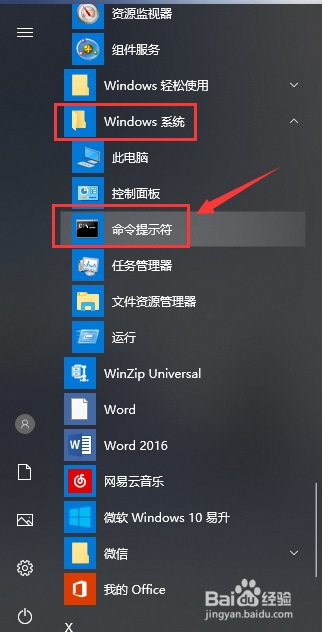
3、右键单击命令提示符选择更多--以管理员身份运行,如下图所示

4、在命令提示符窗口输入netsh wlan set hostednetwork mode=allow ssid=baidutest key=87654321回车,如下图所示
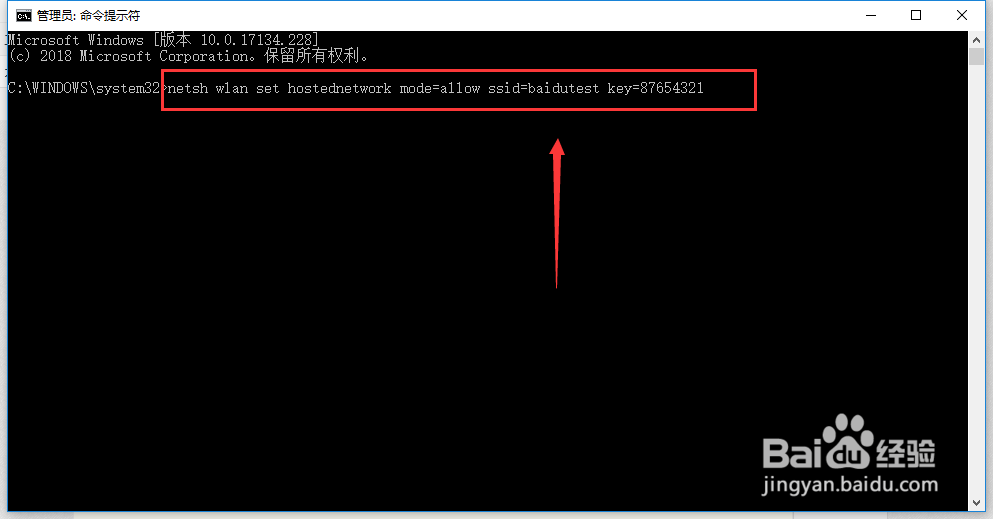

5、接着命令窗口输入netsh wlan start hostednetwork回车,如下图所示
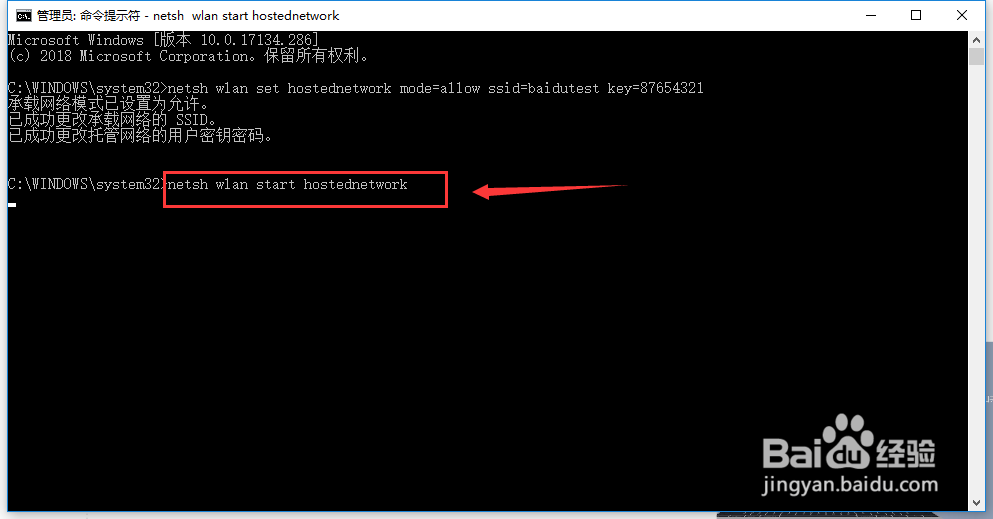

6、进入网络与共享中心, 怎么进,看经验引用,如下图所示
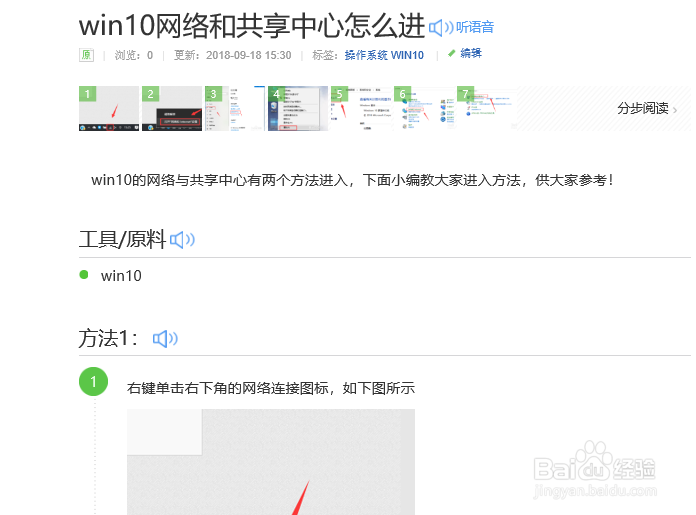
7、进入网络与共享中心,点击更改适配器就可以看到你创建的热点连接了,如下图所示

8、右键单击你目前的网络链接,点击属性,如下图所示

9、属性界面点击共享--勾选允许。。。。。,选择你刚创建的链接,点击确定即可,如下图所示

